윈도우 10에서 시작 메뉴는 예기치 않게 작동을 멈추는 경우가 종종 있습니다. 이는 윈도우 검색 및 작업 표시줄과 함께 발생하는 흔한 문제입니다. 마이크로소프트는 이러한 문제에 대응하기 위해 시작 메뉴 문제 해결 도구를 제공하지만, 모든 상황을 해결하지는 못합니다. 이러한 문제의 주요 원인 중 하나는 ‘타일 데이터베이스 손상’입니다. 이로 인해 시작 메뉴가 제대로 표시되지 않거나 타일 아이콘이 사라질 수 있습니다. 이 글에서는 이러한 문제에 대한 세 가지 해결 방법을 제시합니다.
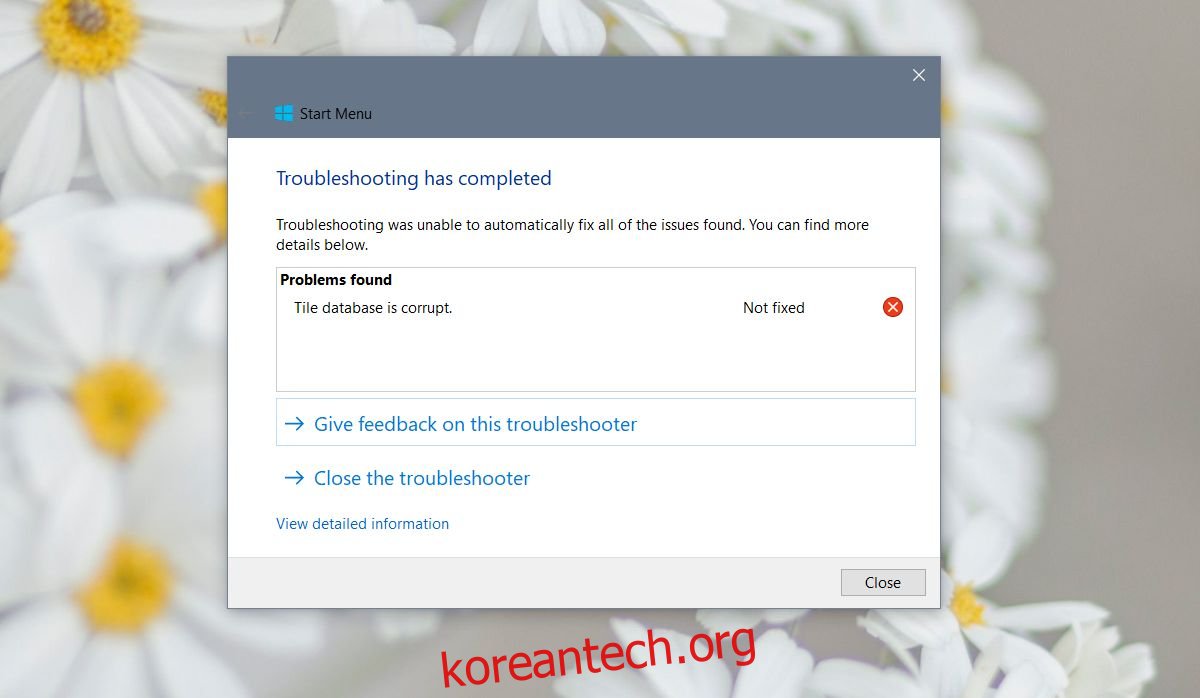
새로운 타일 데이터베이스 파일 활용하기
만약 시작 메뉴 문제 해결 도구가 문제를 해결하지 못한다면, 수동으로 데이터베이스를 교체해야 합니다. 첫 번째 시도로, 새로운 사용자 계정의 데이터베이스를 복사하거나, 다른 컴퓨터에서 가져오는 방법을 시도해 볼 수 있습니다. 우선, 시스템 내에서 새로운 사용자 계정을 만들어 시도하는 것이 좋습니다.
새로운 사용자 계정을 생성하고 로그인한 후, 다음 경로로 이동합니다.
C:Users새사용자계정AppDataLocalTileDataLayer
여기서 ‘Database’ 폴더를 복사하여 접근하기 쉬운 다른 위치에 저장합니다. 그런 다음, 문제가 발생한 사용자 계정으로 돌아가 다음 경로로 이동합니다.
C:Users사용자이름AppDataLocalTileDataLayer
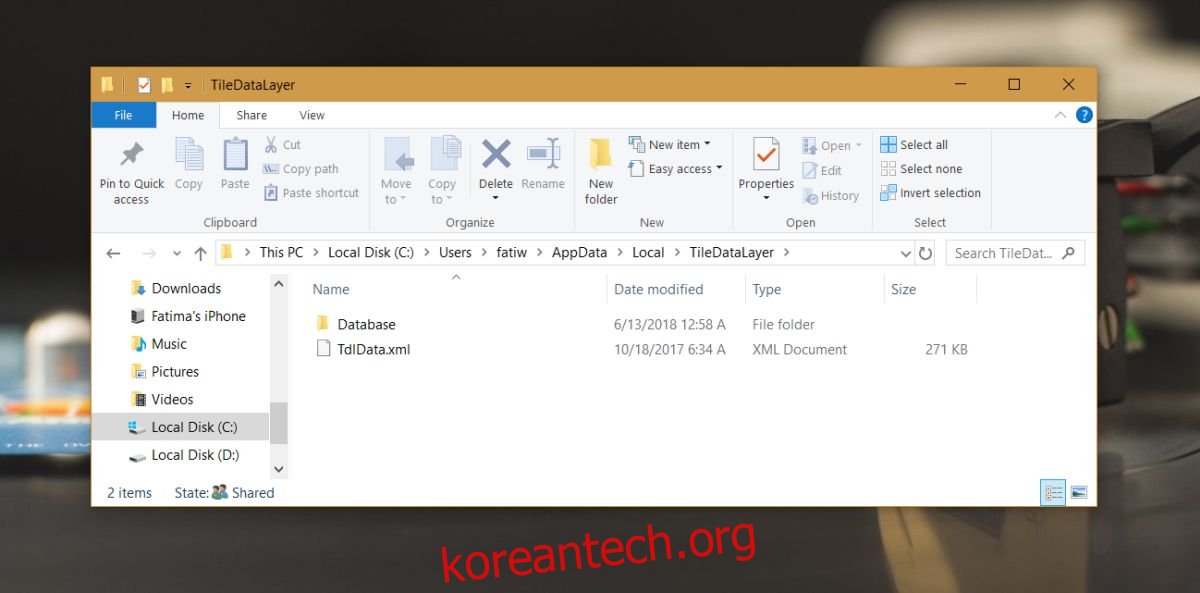
이제 기존의 ‘Database’ 폴더 이름을 ‘Database.old’와 같이 변경한 후, 새 사용자 계정에서 복사한 ‘Database’ 폴더를 여기에 붙여넣습니다. 이렇게 하면 시작 메뉴가 기본 설정으로 초기화되지만, 다시 정상적으로 작동하게 됩니다.
만약 새 사용자 계정의 데이터베이스 폴더로 문제가 해결되지 않는다면, 정상적으로 작동하는 다른 윈도우 10 시스템에서 동일한 폴더를 가져와 시도해 보십시오.
윈도우 10 시동 복구 기능 이용하기
윈도우 10 시동 복구는 시작 메뉴 문제와 손상된 타일 데이터베이스를 복구하는 데 유용할 수 있습니다. 시동 복구는 ‘설정’ 앱에서 시작할 수 있습니다. ‘업데이트 및 보안’ > ‘복구’로 이동하여 ‘고급 시작’에서 ‘다시 시작’ 버튼을 클릭합니다. 고급 시작 화면이 나타나면 ‘문제 해결’ > ‘고급 옵션’ > ‘시동 복구’ 순서로 선택합니다.
만약 윈도우 10 설치 디스크를 가지고 있다면, 이를 연결하여 복구 옵션을 선택할 수도 있습니다.
윈도우 10 초기화 (재설정)
이는 가장 선호되는 방법은 아니지만, 다른 모든 방법이 실패했을 경우 윈도우 10을 초기화하는 것이 문제를 해결하는 마지막 수단이 될 수 있습니다. 윈도우 10을 재설정하고 싶지 않다면, 새 사용자 계정에서 시작 메뉴가 정상적으로 작동하는지 확인한 후, 현재 사용자 계정의 데이터를 새 계정으로 옮기는 것을 고려해 볼 수 있습니다.